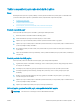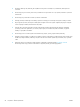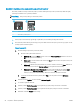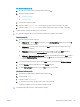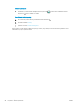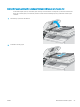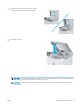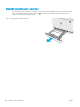HP Color LaserJet Pro MFP M178-M181 User's Guide
Dvouřádkové ovládací panely:
a. Na ovládacím panelu tiskárny stiskněte tlačítko Nastavení .
b. Otevřete následující nabídky:
● Nastavení systému
● Nastavení papíru
c. Ze seznamu vyberte zásobník.
d. Vyberte položku Výchozí typ papíru a poté vyberte typ papíru, který se nachází v zásobníku.
e. Vyberte položku Výchozí typ papíru a poté vyberte formát papíru, který se nachází v zásobníku.
3. Vypněte tiskárnu, vyčkejte 30 sekund a znovu ji zapněte.
4. Pro odstranění nadbytečného toneru z vnitřních částí tiskárny vytiskněte čisticí stránku.
Ovládací panely LED:
a. Otevřete nástroj HP Printer Assistant.
● Windows 10: V nabídce Start klepněte na možnost Všechny aplikace, klikněte na možnost HP
a poté vyberte název tiskárny.
● Windows 8.1: V levém dolním rohu obrazovky Start klikněte na ikonu se šipkou dolů a poté
vyberte název tiskárny.
● Windows 8: Klikněte pravým tlačítkem na prázdnou oblast na obrazovce Start, klikněte na
panelu aplikací na možnost Všechny aplikace a poté vyberte název tiskárny.
● Windows 7, Windows Vista a Windows XP: Na ploše počítače klikněte na tlačítko Start, vyberte
položku Všechny programy, klikněte na možnost HP, klikněte na složku dané tiskárny a poté
vyberte název tiskárny.
b. V softwaru HP Printer Assistant vyberte příkaz Tisk a potom vyberte možnost HP Device Toolbox.
c. Na kartě Systems (Systémy) klikněte na položku Service (Služba).
d. V oblasti Režim čištění kliknutím na možnost Start spusťte proces čištění.
Dvouřádkové ovládací panely:
a. Na ovládacím panelu tiskárny stiskněte tlačítko Nastavení .
b. Otevřít nabídku Služby.
c. Vyberte položku Čisticí stránka.
d. Po zobrazení výzvy vložte obyčejný papír formátu Letter nebo A4.
Počkejte na dokončení procesu. Vytištěnou stránku vyhoďte.
5. Vytiskněte kongurační stránku a ověřte funkčnost tiskárny.
CSWW Odstranění uvíznutého papíru 95